삼성 갤럭시 스마트폰에서 폰트를 꾸미려면 갤럭시 스토어에서 판매하는 유료 폰트를 사용해야 합니다.
인터넷에서 구할 수 있는 이쁜 폰트들이 다양하게 있지만 갤럭시에서 ttf 폰트를 적용할 수 없기 때문에 시스템 폰트에 접근할 수 있는 zFont3 같은 앱을 사용해야 하는데요.
갤럭시에서 zFont3 앱으로 ttf 폰트를 무료로 적용할 수 있으며 사용자가 원하는 폰트를 시스템 전체에 적용할 수 있습니다. (안드로이드 11 테스트 완료)
폰트를 설치하는 방법에 대해 최대한 자세하게 설명을 해서 내용이 복잡해보이지만 이미지를 보면서 따라하면 어렵지 않으니 천천히 따라해보시길 바랍니다.
튜토리얼 환경 : 갤럭시 Z플립3, One UI 3.1.1
목차
준비물
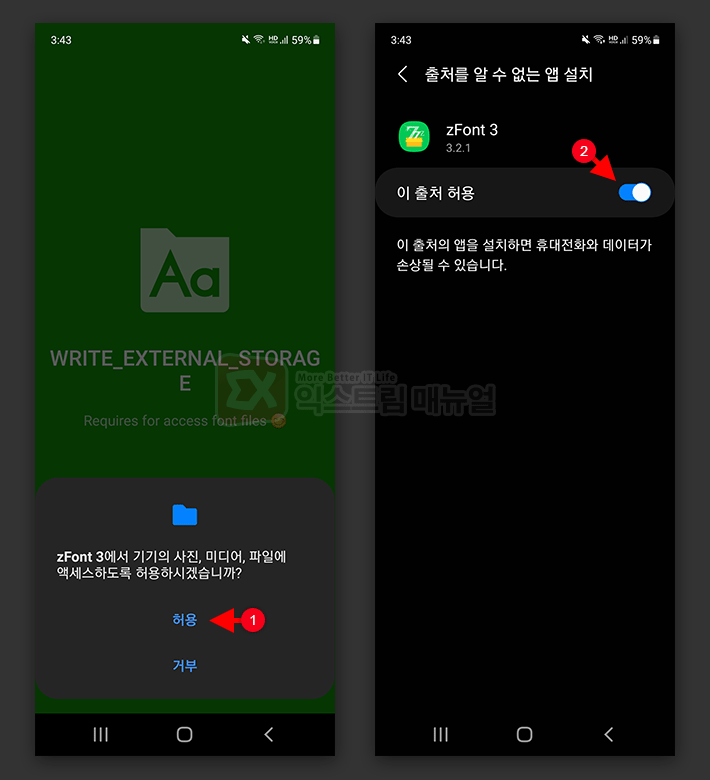
- zFont3 앱 – 플레이스토어에서 설치
- ttf 폰트 – 눈누에서 원하는 무료 폰트 다운로드
구글 플레이스토어에서 zFont3 앱을 다운로드 받아 설치합니다.
zFont3는 ttf 폰트를 갤럭시 스마트폰에 설치할 수 있게 하는 앱으로 쉽게 ttf 설치를 뚫을 수 있게 앱 내에서 설정이 순서별로 나열되어 있는 장점이 있습니다. 이 부분은 zFont3 사용법에서 다루도록 하구요.
zFont3 앱을 실행한 다음 앱 화면에서 GRANT PERMISSIONS 버튼을 터치한 후 미디어 및 파일 액세스 권한과 출처를 알 수 없는 앱 설치 권한을 허용 설정합니다.
ttf 폰트는 상업용 폰트를 무료로 다운로드 받아 사용할 수 있는 눈누에서 마음에 드는 것으로 받으면 되겠습니다.
zFont3 사용법
zFont3로 무료 ttf 폰트를 적용하는 원리
- ttf 폰트를 대신할 더미 폰트 설치 및 시스템 폰트로 적용
- 삼성 계정에 설정 백업
- 더미 폰트 삭제
- 사용자가 지정한 ttf 폰트 적용
- 기본 폰트로 변경
- 삼성 계정 설정을 복원하면 ttf 폰트가 적용됨
더미 폰트로 설정 후 삼성 계정에 설정을 백업하고 복원하는 과정에서 ttf를 더미 폰트로 위장하는 방식으로 ttf 폰트를 무료로 적용하려면 갤럭시 스마트폰이 삼성 계정에 로그인되어 있는 상태여야 합니다.
zFont3로 설치할 ttf 폰트 선택
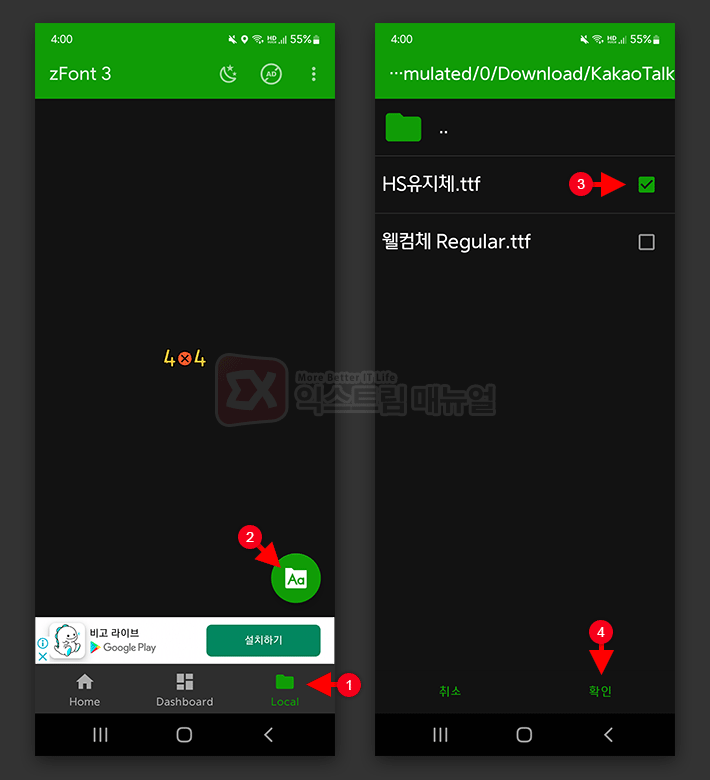
1. zFont3 앱을 실행한 다음 하단의 Local 탭을 선택 한 다음 Aa 아이콘을 터치합니다. 404 화면은 무시해도 됩니다.
2. ttf 폰트 선택 화면에서 다운로드 받은 ttf 파일을 찾아 선택 후 확인 버튼을 터치합니다.
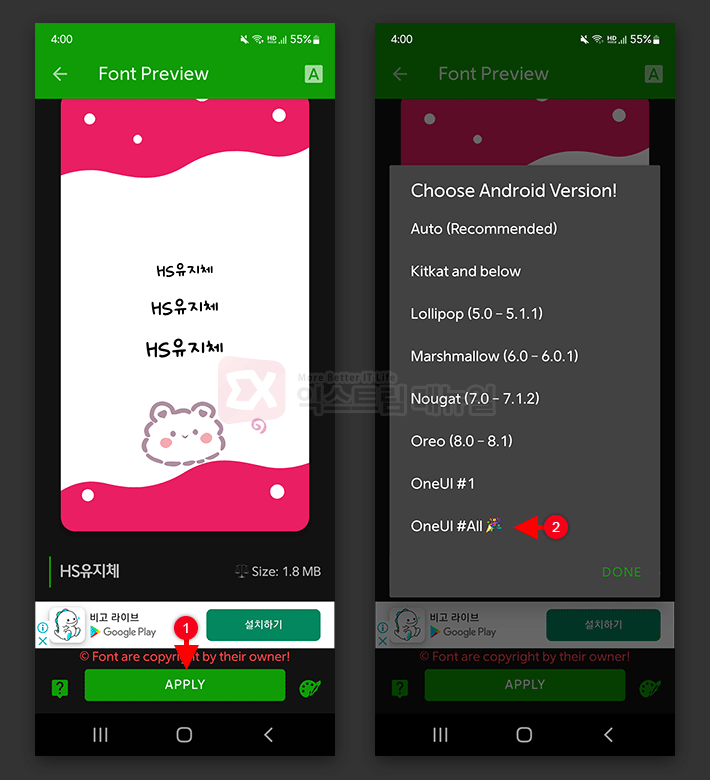
3. 폰트 미리보기 화면 하단의 APPLY 버튼을 터치합니다.
4. 안드로이드 버전 선택에서 사용하는 갤럭시 폰에 맞는 버전을 선택합니다. 최근 3년 안에 출시한 스마트폰이라면 맨 아래의 OneUI #All을 선택하면 됩니다.
시스템 폰트를 더미 폰트로 설정하고 데이터 백업하기
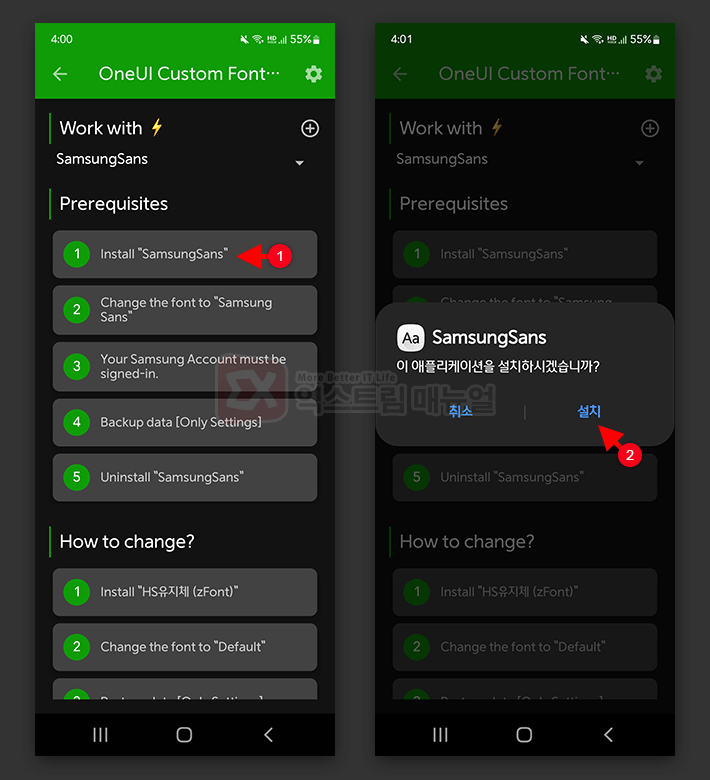
ttf 폰트와 시스템 버전을 선택하면 본격적으로 ttf 폰트 설치를 위한 과정이 시작됩니다.
zFont3 앱의 Prerequisites 부분은 ttf 폰트를 설치하기 위한 전제조건으로 임의의 ttf 폰트를 설치 후 설정을 삼성 계정에 백업하는 과정입니다.
1. Install “SamsungSans”를 터치한 다음 더미 폰트를 설치합니다.
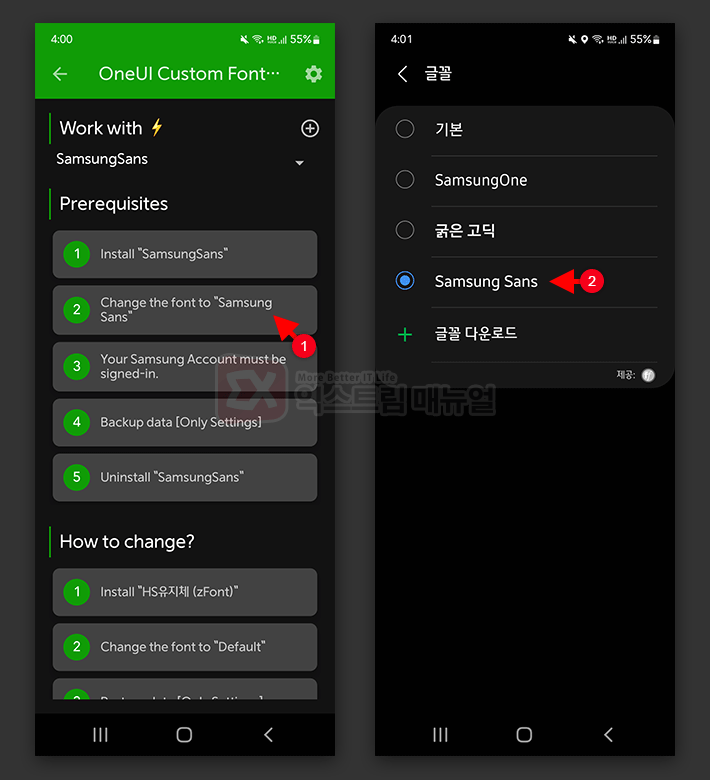
2. Change the font to “Samsung Sans”를 터치한 다음 시스템 글꼴을 Samsung Sans로 변경합니다.
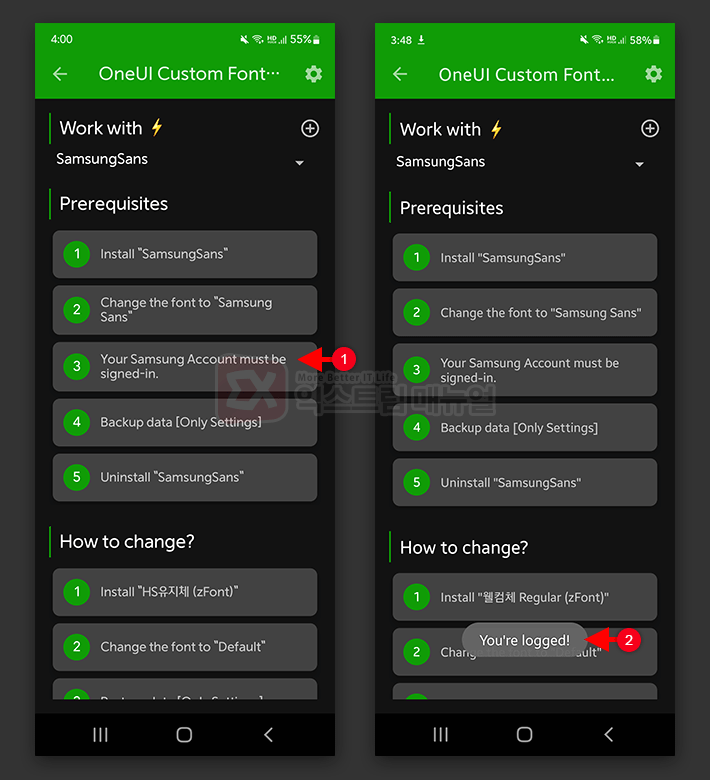
3. Your Samsung Account must be Singed-in을 선택하면 You’re logged 메시지를 확인할 수 있습니다. 만일 삼성 계정이 연결되어있지 않다면 설정의 프로필에서 삼성 계정을 로그인합니다.
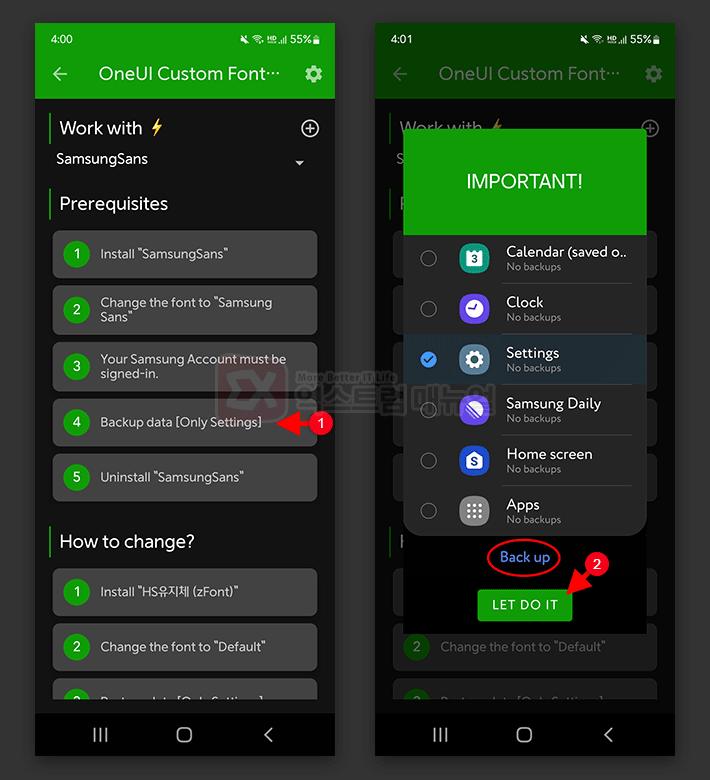
4. Backup data [Only Settings]를 선택한 다음 IMPORTANT! 화면 하단의 LET DO IT 버튼을 터치합니다.
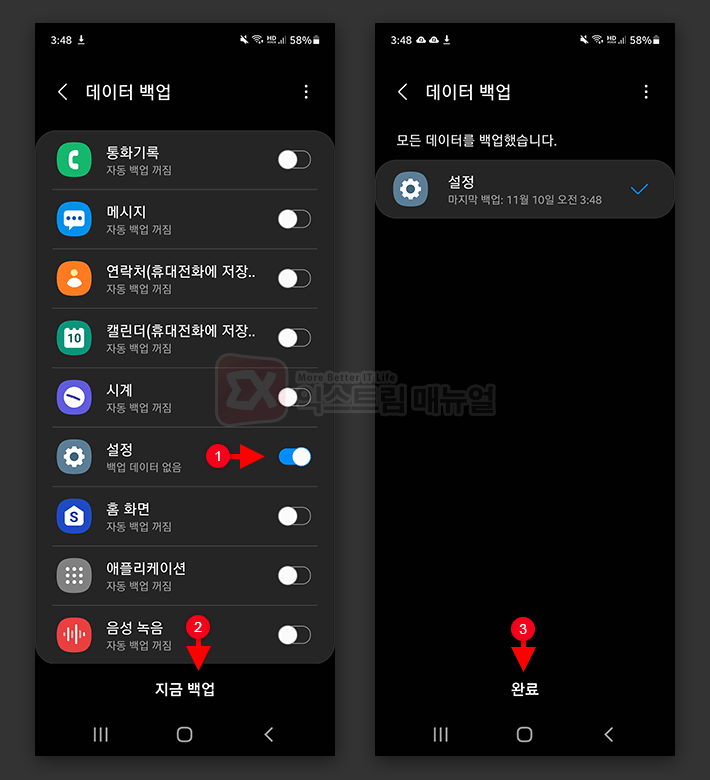
5. 데이터 백업 화면에서 설정을 켬으로 변경 후 화면 하단의 지금 백업을 터치합니다. 데이터 백업이 된 것을 확인하면 완료 버튼을 터치합니다.
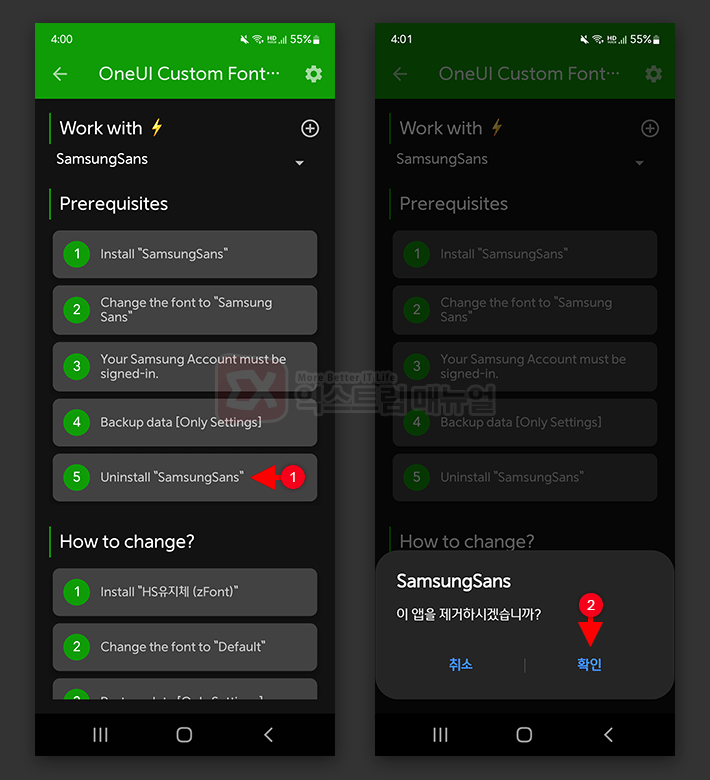
6. Uninstall “SamsungSans”를 선택한 다음 제거 화면에서 확인을 터치합니다.
ttf 설치 후 갤럭시 시스템에 폰트 적용하기
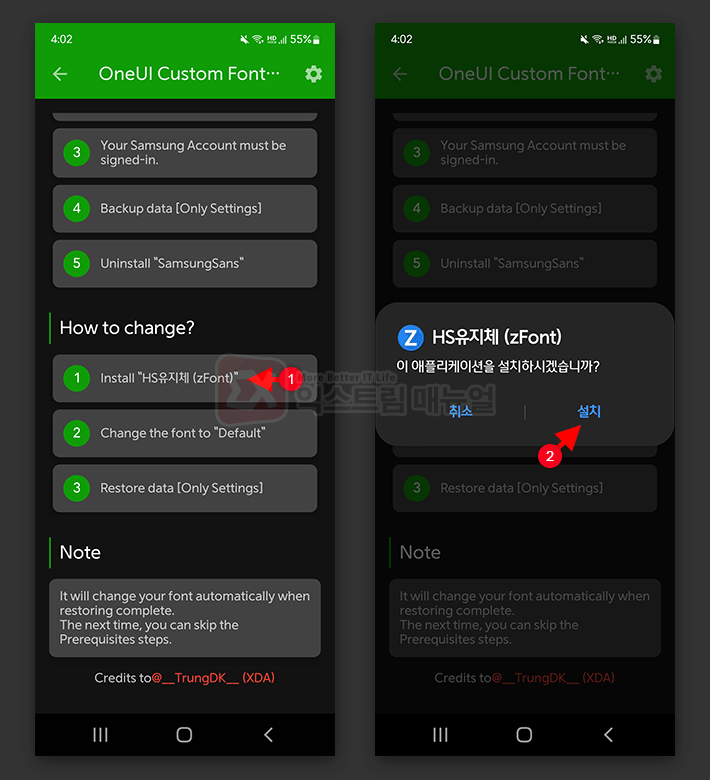
1. Install “폰트이름 (zFont)”를 선택한 다음 애플리케이션 설치 화면에서 설치를 터치합니다.
※Local 탭에서 사용자가 선택한 폰트가 설치됩니다.
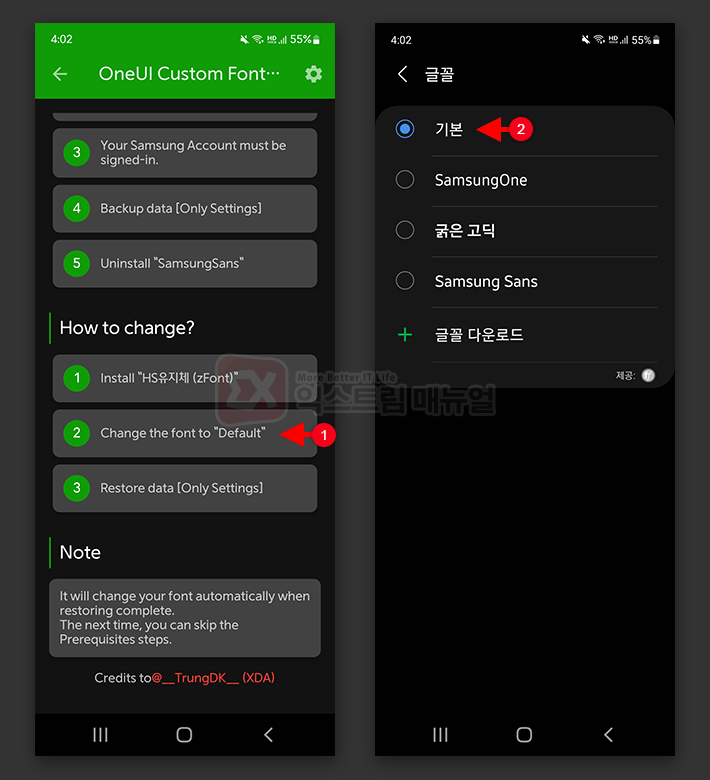
2. Change the font to “Default”를 터치한 후 글꼴 화면에서 ‘기본’을 선택합니다.
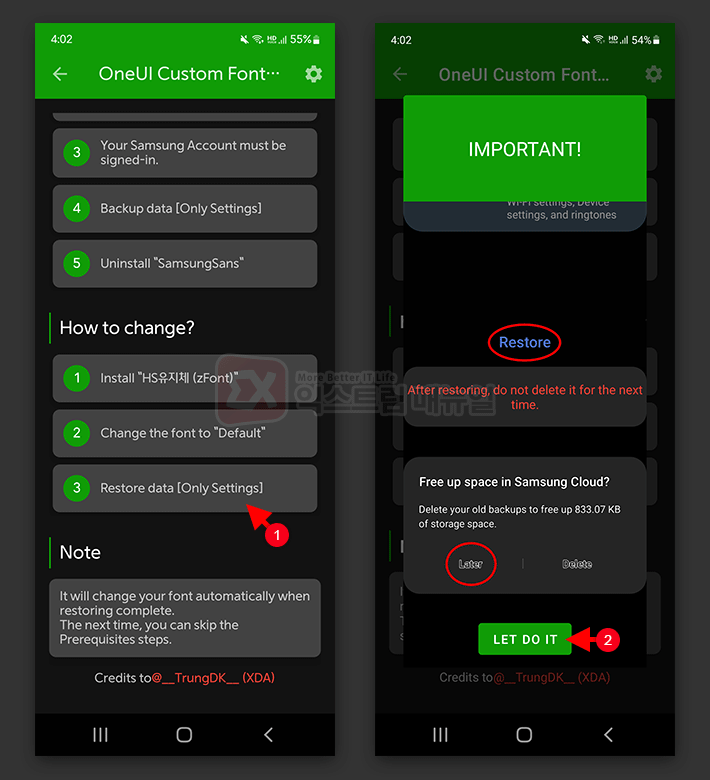
3. Restore data [Only Settings]를 터치한 다음 IMPORTANT! 화면을 아래로 내려 LET DO IT 버튼을 터치합니다.
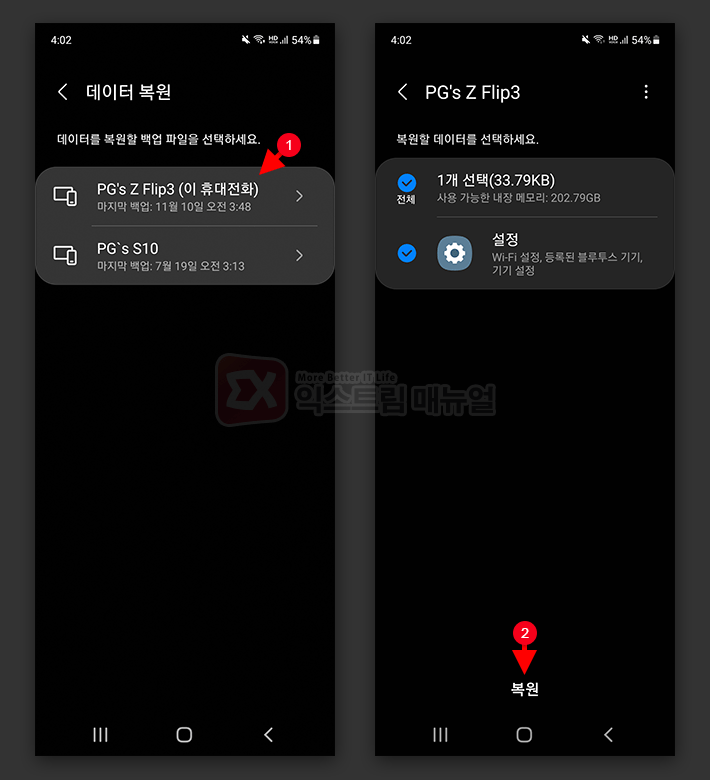
4. 데이터 복원 화면에서 ttf를 설치한 스마트폰을 선택 후 설정을 복원합니다.
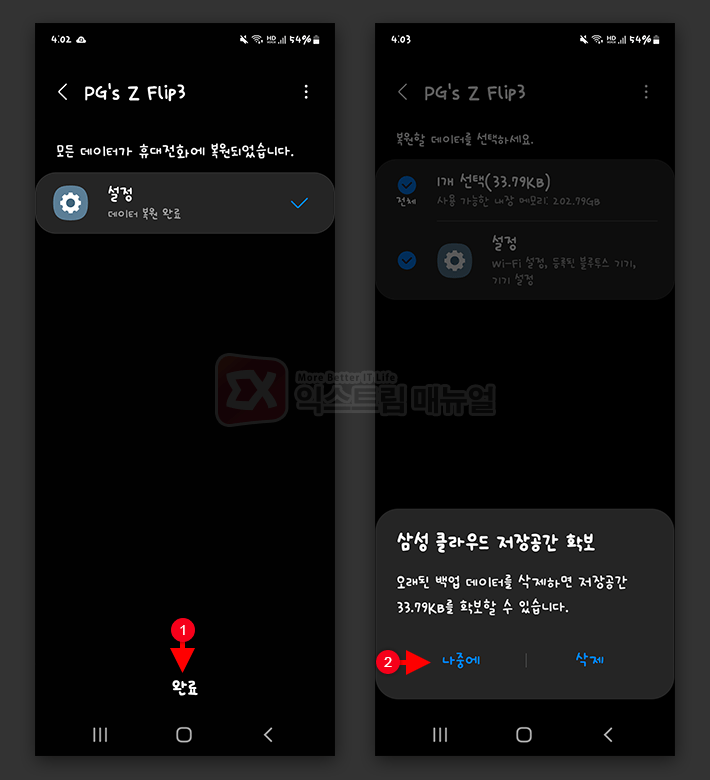
5. 설정이 복원됨과 동시에 사용자가 선택한 ttf 폰트가 시스템에 설치됩니다. 완료 버튼을 터치 후 삼성 클라우드 저장공간 확보 화면에서 ‘나중에’를 선택하면 폰트 설치가 끝납니다.
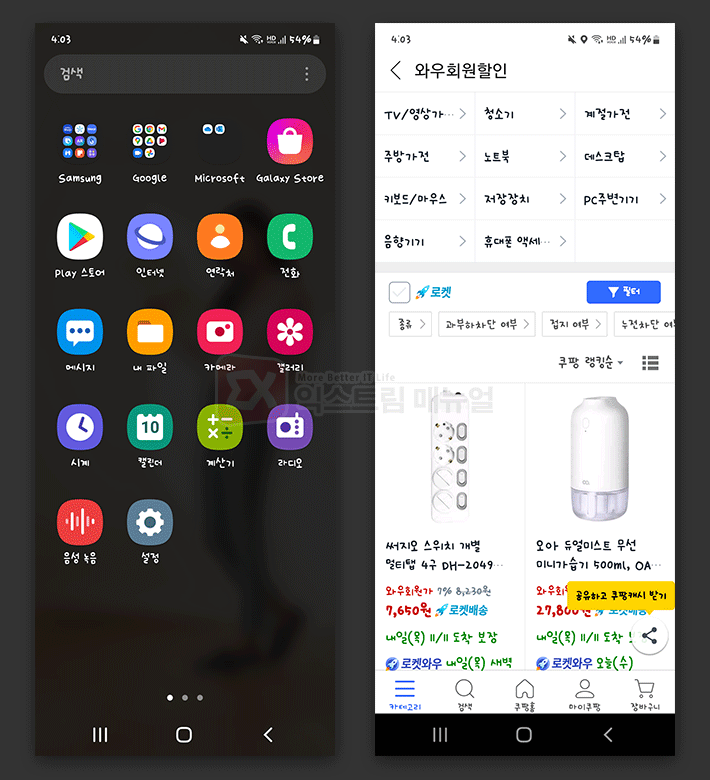
홈 화면 및 앱 안의 모든 폰트가 ttf로 변경되는 것을 확인할 수 있습니다.
만일 다른 폰트를 설치하려면 위 과정을 처음부터 반복하면 되며 손에 익으면 3분도 안걸리는 작업이니 원하는 폰트를 스마트폰에 적용해 보시길 바랍니다. :)
FAQ
ttf 폰트를 기본 폰트로 원상 복구하고 싶어요.
갤럭시의 설정 > 디스플레이 > 글자 크기와 스타일 > 글꼴로 이동한 다음 기본 폰트를 선택하면 됩니다.




15개 댓글. Leave new
어떻게 하는지 몰라서 검색을 1시간 동안했는데 이렇게 쉽게 할 수 있네요 좋은 정보 감사합니다
제가 못찾는건지..한글폰트는 안보여요..ㅠ
성공하긴했는데, 되게 복잡하네요…..
혼자 하다가 안돼서 서치했는데 굉장히 상세히 안내해주셔서 성공적으로 변경했습니다. 감사합니다.
감사합니다 덕분에 맘에드는걸로쓰고있습니당 복받으세요오😆
감사합니다..덕분에 맘에 드는 폰트를 사용하게 되었네요
친절하게 스샷 하나하나 다 보여주셔서 이거 보고 따라하니까 진짜 금방 할 수 있게됐어요 ㅋㅋ 정말정말 감사합니다
몇년동안 최애 폰트파일 가지고만 있었는데 갤3 쓴 이후로 처음으로 다시 써보네요 설명글 감사합니다!
저는 왜 samsung sand 폰트가 ttf폰트로 바뀌어 있을까요 똑같이 했데 무슨 문제지..
테블릿도 가능한가요?
아니 이거 지금은 재부팅해야 적용되네요 재부팅안하고 계속 시도하다가 혹시했는데
설치한 폰트를 다시 삭제하는법도 알려주세요.
성공~ ㄳ합니다.
‘온고딕’ 선택. 복구는 안 해도 될 정도입니다.
지원되지않는 글꼴이라는데 못쓰는건가유..?
글꼴 적용 안되요…..지원되지않는 글꼴이라는디..